За грибами с GPS-навигатором
Работа со снимками в Google Maps
Системы GPS-навигации и слежения получают все более широкое распространение в России: GPS-приемники подешевели, появились подробные карты России, улучшилась и правовая ситуация в области GPS-навигации. Сегодня GPS-навигаторы используют не только профессионалы-геодезисты — не выезжают из дома без этого прибора уже и обычные путешественники, туристы, охотники, рыболовы и даже грибники.
Хотите отправиться за грибами особо прогрессивным и высокотехнологичным способом? Многоуровневая технология поиска места для сбора грибов и ужения рыбы у нас уже полностью отлажена и проверена на практике, и теперь мы предлагаем ее вам.
Чтобы воспользоваться этим необычным способом, нужно выполнить точную координатную привязку трех разных карт одной и той же местности примерно одинакового масштаба:
- современной топографической карты-схемы, по которой мы будем ориентироваться при движении (такие карты у нас, как правило, 15-20-летней давности);
- спутникового или авиационного снимка местности (можно, конечно, купить аэрофото, но проще бесплатно взять такой снимок из Интернета, причем сразу с координатной привязкой и актуализацией посвежее — обычно они не старше 3-5 лет);
- старинной картой, желательно дореволюционной — позапрошлого века.
Переключение между картами при навигации будет осуществляться мгновенно (на КПК, например, достаточно будет пошевелить джойстиком), причем прямо под вашим местоположением и текущей траекторией движения на экране ПК или КПК будет появляться то современная топографическая схема, то снимок из космоса, то старинная карта, которая будет показывать вам, что было на этом месте давным-давно.
Маршрут мы будем определять, сверяясь с современной топографической картой. Чтобы уточнить, насколько легко в намеченное место можно добраться, не заросли ли обозначенные на топографической карте дороги, не поменяла ли русло речушка и действительно ли до сих пор в окрестностях находится поле, а не изрядно подросший молодой лес, через который и пройти-то трудно, не то что проехать, мы будем менять топографическую карту-схему на спутниковую фотографию. Во-первых, актуальность аэрофотографии и спутниковых снимков всегда выше, чем карт (ведь именно по спутниковым снимкам и аэрофото и будут корректироваться карты, когда у картографов дойдут до этого руки), а во-вторых, на снимке гораздо понятнее возраст и густота леса (имея некоторый опыт, по оттенкам цвета на снимке можно даже сделать вывод о составляющих его породах деревьев: например, темная зелень — это хвойные леса, светло-зеленые оттенки — лиственные, разреженная, «грязная» зелень — мелколесье и т.д.), глубина и заболоченность водоема, труднопроходимость проселочной дороги, степень заселенности деревни и т.д.
Выбрав маршрут и уточнив по спутниковой карте, что реально находится в данном месте сейчас, мы обращаемся к старинной карте и смотрим, что там было раньше.
Вы спросите, зачем это нужно? Дело в том, что грибница, например, растет очень долго. В среднем в течение года она прибавляет 10-12 см, так что «ведьмин круг» в 70 м имеет возраст примерно в 500 лет! А в 1992 году в штате Мичиган исследователи обнаружили гриб (близкий родственник нашего опенка), грибница которого занимала площадь 15 га. Весила она, по приблизительной оценке, 100 т и росла около 1500 лет!
Так что если и в XIX веке по вашему маршруту рос лес, то будьте уверены, что грибы в нем точно будут. Причем я заметил, что даже если в советское время лес был вырублен и на его месте распахали поле, то сейчас больше грибов появляется именно на тех зарастающих полях, где когда-то лес все-таки был. Возможно, это связано уже не со старыми грибницами (хотя грибницы некоторых грибов располагаются довольно глубоко), а с составом почв, более пригодных для лесных деревьев и соответственно для грибов, но факт остается фактом: даже под метровыми сосенками и березками в таких местах грибы есть, а там, где лес «искусственный» (посажен человеком), и грибы растут неохотно...
Таким образом, старая карта покажет то место, где когда-то был лес, или расскажет о том, сообщалось ли когда-то озеро с рекой и попадала ли туда рыба (хотя рыба, конечно, не грибы и вырождается довольно быстро, особенно если озеро мелкое).
Карты для навигации
Карты для навигации обычно продаются под конкретные приборы (например, навигаторы компаний Garmin, Magellan или JJ-Connect предусматривают загрузку карт только собственных форматов) или в форматах определенных навигационных программ (таких, например, как навигационная система PocketGPS Pro, TomTom Navigator, iGO, Destinator, GisRussa и др.). Если же вас интересует регион, еще не охваченный той или иной системой, то на ПК или КПК платформы PocketPC можно воспользоваться популярной программой Microsoft Ozi Explorer, для которой подойдет любая растровая карта (в том числе отсканированная с бумажного экземпляра).
Конечно, растровые карты не так удобны, как векторные, и программа Ozi Explorer лишена многих функций, присущих другим навигационным софтам, зато простота изготовления таких карт и доступность их применения привлекают начинающих пользователей GPS-навигации и дают больше простора для творчества опытным путешественникам (например, в обычном графическом редакторе такую карту можно быстро поправить самостоятельно, уточнить или нанести на нее собственные пометки).
Единственная проблема, которая возникает при использовании отсканированной бумажной карты в программах GPS-навигации, — это привязка виртуальных координат к конкретной местности. Выполнить такую привязку (калибровку карты) можно и непосредственно на месте, если, например, точно встать на объект, обозначенный на карте, и ввести в программу его координату, полученную с GPS-приемника. Однако для точности привязки необходимы две, три или более точек, причем желательно разнесенных подальше друг от друга, а пока они не введены, ориентироваться по электронной карте невозможно.
Впрочем, есть много способов привязки карт, позволяющих еще дома подготовить сносные навигационные материалы для предстоящего путешествия. Например, если воспользоваться популярным картографическим сервисом Google Maps, то можно найти точные координаты нужных объектов в Интернете.
С данным сервисом можно работать двумя способами: во-первых, можно зайти в онлайновую поисковую систему по адресу: http://maps.google.com и искать непосредственно там; во-вторых, можно установить на компьютер пользователя программу-клиент этой системы — самостоятельное приложение Google Earth. По информации с сайта программы (http://earth.google.com), для установки требуется примерно 200 Мбайт свободного места на диске. Ее русскоязычная страница находится по адресу: http://earth.perm.ru/.

Помимо Google Maps существует много других подобных ресурсов: NASA WorldWind (http://worldwind.arc.nasa.gov/download.html), Yahoo! Local Maps (http://maps.yahoo.com), даже русскоязычная поисковая система «Яндекс» запустила подобный проект (http://maps.yandex.ru/moscow). Однако Google Maps остается самым удобным и точным картографическим сервисом в Интернете, поэтому в дальнейшем мы будем пользоваться именно им. Основу данных Google Maps составляют растровые спутниковые снимки Landsat и Quickbird, а также векторные топографические карты. Любая точка мира отображается в Google Maps с точностью до 1:25 000 на основе данных, полученных в 2000 году и позже (снимки с разрешением на местности до 15 м в одном пикселе). Крупные города и некоторые территории отображаются вплоть до масштаба порядка 1:2000. Эти данные представлены компанией DigitalGlobe и сделаны со спутника Quickbird-2 с исходным разрешением 0,68 м на пиксел (как правило, уменьшенные до 1-2 м на пиксел). Данные находятся в географической системе координат WGS-84.
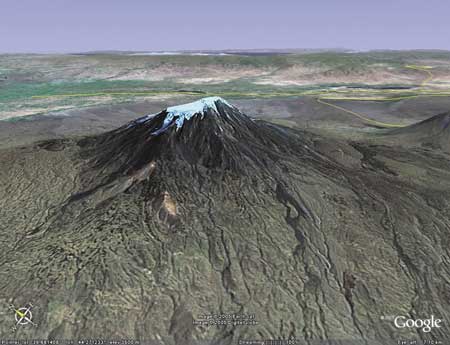
Подробные топографические карты в данный момент доступны только для крупных населенных пунктов (в основном в США, Великобритании и Канаде), а для других территорий (включая Россию) представлена только основная топография — границы, дороги, гидросеть и названия населенных пунктов (отображается до масштаба 1:1 000 000 — в 1 см 10 км). Города, для которых доступна подробная информация, можно просматривать на так называемой гибридной карте, представляющей собой космический снимок высокого разрешения с наложенной топографией.
О Google Maps знают нынче почти все, спутниковые карты постепенно уточняются, появляются детализованные фотографии и российской глубинки (пока они выглядят в виде своеобразных «заплаток» на менее подробном окружении). Например, в апреле текущего года Google Maps в очередной раз обновила карты России, расширила дорожную сеть, количество населенных пунктов и т.д.
Однако обращаем ваше внимание на то, что названия населенных пунктов, их схематическое положение, а также топографическая схема дорог в России обычно не совпадают с реальностью, причем несоответствие может достигать несколько километров.
Работа со снимками в Google Maps
Помимо привязки по координатам вручную, как мы советовали вам выше, для Google Maps написано несколько программ автоматического скачивания фрагментов спутниковых снимков максимально возможной детализации, причем уже с координатной привязкой. Запрещает или нет пользоваться такими программами Google — это вопрос открытый, поскольку на сайте компании приводятся весьма жесткие правила (http://www.google.com/help/terms_local.html). Однако такие программы есть, и мы их рассмотрим.
Начнем с того, что существует целый ряд программ, позволяющих собрать большую карту-снимок максимально возможного разрешения из отдельных фрагментов, а затем сохранить ее в одном файле или распечатать. Например, если выбрать небольшой зум, то вся область поместится на экран монитора (правда, не будут видны мелкие детали), и наоборот — если выбрать максимальное увеличение, при котором будут видны все детали, на экране уместится только небольшой фрагмент карты. Такие программы, как Google Maps Images Downloader (http://www.aaaasoft.com/gmid/), позволяют собрать в один JPEG-файл изображение обширной территории с высоким уровнем детализации. При этом используются, естественно, картинки с сайта Google Maps, но скачивает их оттуда программа самостоятельно, без вашего участия.
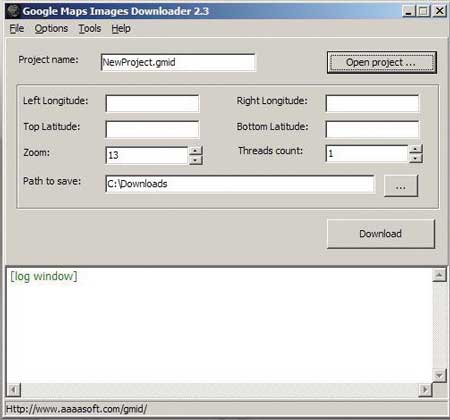
Однако такие снимки можно разве что напечатать и повестить на стену, а нам хочется получить рабочую карту для GPS-навигации. Сборкой изображения с координатной привязкой занимаются программы типа MapBuilder for Google Maps (http://mapbuilder.by.ru/) и GoogleMV (http://www.silber2004.narod.ru/trevel.htm).
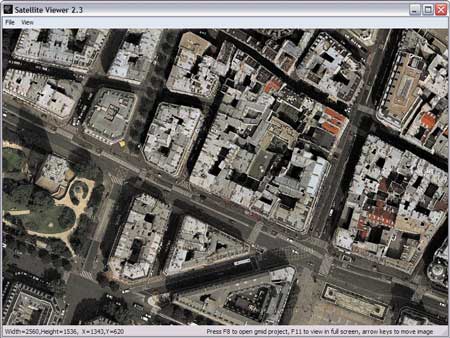
Они умеют не только кэшировать однажды закачанные изображения для последующего просмотра в офлайне и склеивать их в один файл, но и создавать отдельные файлы координатной привязки с целью использования спутниковых фотографий в качестве растровых карт для GPS-навигации в таких программах, как OziExplorer и Mapinfo. Причем в последних версиях программ MapBuilder for Google Maps и GoogleMV добавлена возможность просмотра и скачивания не только спутниковых снимков, но и векторных слоев-карт с названиями населенных пунктов.
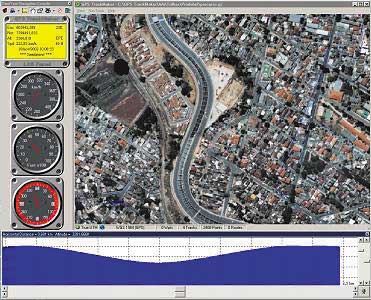
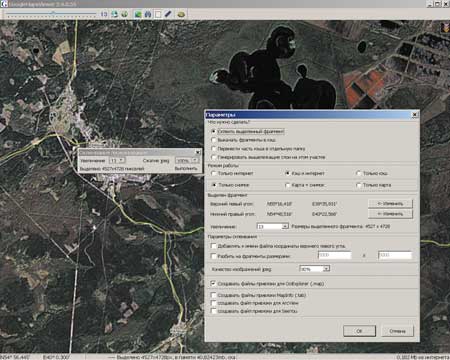
И наконец, есть программы для редактирования треков, маршрутов и путевых точек с возможностью непосредственной навигации в реальном времени по глобусу Google Earth. Одной из них является GPS TrackMaker (бесплатная в базовой версии и платная в версии GPS TrackMaker PRO, http://www.gpstm.com).
Топографические карты
Практически все карты, выпускаемые в нашей стране, создаются на основе карт Генерального штаба Российской армии, то есть военных топографических карт местности. Скажем, дорожный атлас — это адаптированная к гражданскому применению военная карта масштаба 1:200 000 (в 1 см 2 км). Естественно, при такой «адаптации» часть информации с карты исчезает. Однако эти карты достаточно точны и хорошо привязываются (атласы привязываются гораздо хуже, да и то только те, на которых оставлена километровая сетка).
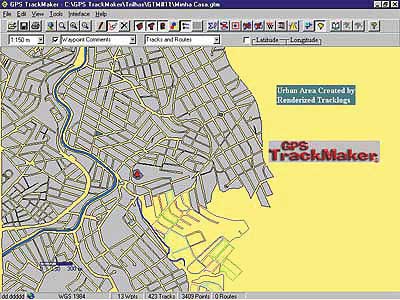
В Интернете сегодня можно найти бесплатные «генштабовские» карты масштаба 1:100 000 (1 км в 1 см) или даже 1:50 000 (500 м в 1 км) уже с координатной привязкой для программы Ozi Explorer почти для всей территории России. Можно, например, воспользоваться сервисом «Поехали! В поход по карте!» (http://maps.poehali.org/), найти и скачать растровую карту местности нужного масштаба на сайте mapstor.com (где доступно свыше 18 тыс. военных топографических карт, а потом найти для нее привязку (http://info.poehali.net/c00000/1/) или привязать ее самостоятельно.
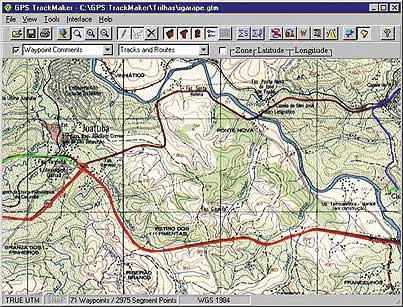
Для того чтобы научиться привязывать топографические карты самостоятельно (а это ответственное дело, поскольку именно по такой карте вы в основном и будете перемещаться), не помешает изучить геоинформационную терминологию (например, на http://ne-grusti.narod.ru/Glossary/index.html) и следовать инструкциям программы (о настройке Ozi Explorer для работы с российскими картами можно прочитать, например, на http://ne-grusti.narod.ru/oziexplorer.html). Есть много способов привязки (калибровки) топографических карт с той или иной степенью точности и надежности — ознакомиться с некоторыми из них можно по адресу: http://ne-grusti.narod.ru/GPS/calibration.html.
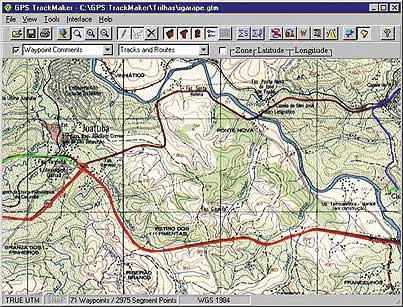
Если вам неудобно ориентироваться по фрагментам топографической карты, их можно склеить в одну большую карту с сохранением привязки в Ozi Explorer. Для этого предлагается бесплатный инструмент Map Merge из набора утилит к программе Ozi Explorer (http://www.oziexplorer3.com/mapmerge/mapmerge.html).
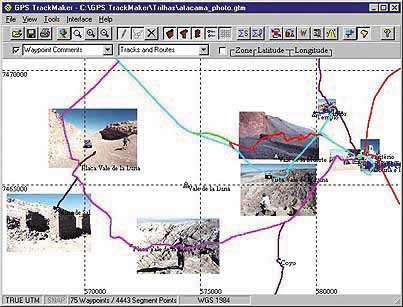
На входе программы Map Merge имеется несколько привязанных карт, а на выходе пользователь получает объединенный графический файл и map-файл привязки большой карты, склеенной из кусков. Благодаря этому не нужно заниматься совмещением фрагментов карты вручную, а все перекрытия программа Map Merge выполнит сама на основе координат. Таким образом можно объединять топографические карты и спутниковые снимки, карты различного масштаба и возраста с различным разрешением (количеством метров в одном пикселе). Поддерживаются любые сетки и картографические параметры, а интерфейс программы Map Merge прост и понятен. Кстати, спутниковые снимки часто бывают сделаны с искажением перспективы, из-за чего возникают значительные искажения расстояний и углов. Однако по ходу склейки в Map Merge эта проблема успешно решается.
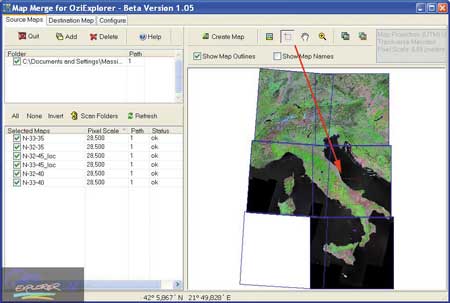
Если же точная привязка карт проблематична (например, не хочется разбираться в топографической терминологии), то можно воспользоваться одной привязанной картой (например, спутниковой фотографией из предыдущего пункта), а все остальные просто подогнать к ней в графическом редакторе. Топографическую карту можно подвигать по спутниковому снимку, добившись их соответствия по характерным точкам на местности. Однако подобного рода привязка может быть верной только на небольших фрагментах, а на удалении от точек подгонки неизбежно возникнут искажения. Как удобнее вручную добиваться совмещения разных карт, мы расскажем далее.
Старинные карты
Широко известны у нас так называемые карты Менде 1850-х годов — топографические (с указанием широты и долготы) карты середины XIX века в масштабе 1 верста в 1 дюйме (в 1 см 420 м) или 2 версты в 1 дюйме (в 1 см 840 м).
Генерал-майор А.И.Менде (1800-1868) руководил топографическими съемками на большей части территории европейской России в течение 1848-1866 годов. При этом Тверская, Рязанская, Тамбовская и Владимирская губернии были закартографированы в масштабе 1 верста в 1 дюйме, Ярославская — 2 версты в 1 дюйме, Симбирская и Нижегородская — 3 версты в 1 дюйме, Пензенская — в масштабе 8 верст в 1 дюйме.
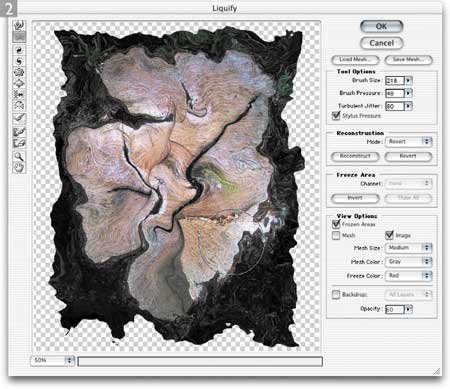
Интересны подробности проведения топографических съемок, которые осуществлялись по методу триангуляции, то есть измерения производились через сеть тригонометрических пунктов, создаваемых через каждые 10 верст. Кроме того, во всех уездных центрах, а также через каждые 50 верст должны были создаваться «астропункты», то есть точки, в которых координаты измерялись исключительно по звездам. В «Наставлении для производства полевых работ по составлению атласа России», составленном А.И.Менде, предписывалось наносить: «улицы в селениях, огороды, кладбища, отдельные курганы, мельницы, почтовые станции, перевозы, мосты, мостики, броды, бичевники, отдельно стоящие трактиры, часовни. Церкви, число дворов должно быть означено, а господские усадьбы подписаны сельцо». Кроме того, топографические съемки под руководством Менде задумывались как комплексное исследование, где в качестве самостоятельной задачи планировалось проведение статистических описаний населенных пунктов исследуемых территорий (см. об этом: Новокшанова-Соколовская З.К. Картографические и геодезические работы в России в XIX — начале XX века/АН СССР. Институт ист. естествозн. и техники. — М.: Наука, 1967).
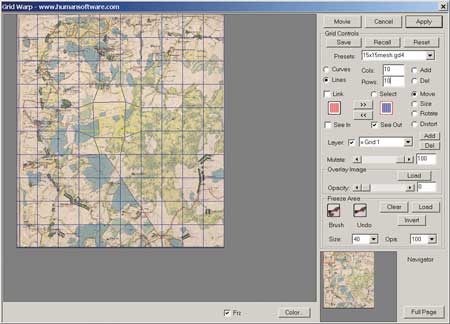
В Интернете можно найти бесплатно или купить (http://maps.litera-ru.ru/) карты Менде, а также другие старинные карты России XIX века, выполненные под руководством таких знаменитых картографов, как генерал К.И.Теннер и генерал Ф.Ф.Шуберт.
Старые карты из атласа Менде или Шуберта привязывать по координатной сетке особого смысла не имеет. Слишком велики были в то время погрешности при определении координат на местности, поскольку инструменты и технология выполнения работ того времени не обеспечивали необходимой точности. Тем не менее сделать привязку для локальных частей подобных карт по характерным точкам местности, которые не изменили свои координаты с течением времени, с более-менее удовлетворительной точностью можно. Однако в этом случае может обнаружиться расхождение старинной карты со спутниковым снимком или с современной топографической схемой.
Самым разумным способом совмещения старинной карты с современными, а заодно и ее координатной привязки является размещение ее отдельным (полупрозрачным) слоем в графическом редакторе над современной картой, чтобы она была натянута на современную топографию с искажением и деформацией изображения. Задача эта довольно простая: на один слой помещается откалиброванная топографическая карта с привязкой, а на другой — старая карта. Второй слой может быть повернут, искажен и отмасштабирован относительно первого, поэтому необходимо их аккуратно совместить. Как лучше всего редактировать этот второй слой, чтобы он максимально точно лег на первый? Можно сделать его полупрозрачным и просто на глазок растягивать, сжимать и поворачивать, пока не получится что-то похожее на первый слой. Редактировать изображение можно кусочками, закрепляя уже подогнанные его фрагменты «скрепкой» (помечаете соответствующие слои мышью при нажатой кнопке Shift и нажимаете сверху скрепочку или другой подобный инструмент в зависимости от версии Adobe Photoshop либо какой-нибудь иной графической программы).
Adobe Photoshop, например, имеет не только стандартные инструменты для деформации изображения, но и специальный встроенный модуль для быстрого искажения изображений Liquify. На изображение здесь накладывается вспомогательная сплайновая сетка, и в результате, зацепив и потянув за любую область изображения (как за узлы сетки), вы искажаете картинку. Например, чтобы заставить человека улыбнутся на фотографии — достаточно потянуть за уголки губ кверху.
На самом деле Liquify — это программа, предназначенная для разнообразного искажения изображений. Чаще всего ее используют для трансформации изображений на фотографиях, но при этом задействуется лишь малая часть ее возможностей. Находится этот модуль в меню Filter —> Liquify. Открывшееся окно поначалу пугает множеством инструментов в левой части и их параметров в правой, но в данном случае нам нужно будет освоить только два инструмента: Warp Tool для искажения изображения и Freeze tool — очень полезный инструмент, позволяющий выделять область, которую нельзя редактировать. Warp Tool похож на стандартный инструмент Smudge (Размазывание). Он берет пикселы из области кисти и смещает их по направлению движения. Но в настройках инструмента можно установить, какое количество пикселов перемещать и на какое расстояние. На самом деле, в Liquify на изображение накладывается сетка, которая искривляется в узлах в соответствии с типом и параметрами инструмента, а изображение как бы натягивается на нее. Для сохранения изменений можно сохранить сетку (Save Mesh), тогда, если нужно будет применить такие же искажения к этому же или к другому изображению, достаточно будет загрузить ее (Load Mesh). Не забывайте при работе закрашивать область, которую хотите сохранить в первозданном состоянии, инструментом Freeze tool.
Стандартные инструменты Adobe Photoshop для такого натягивания одной карты на другую не очень удобны. В Photoshop лучше работать с подобной искажающей сеткой в отдельном плагине Squizz от компании HumanSoftware (http://www.humansoftware.com/).
Продукты этой фирмы, специализирующейся на разработке встраиваемых модулей (причем не только для Photoshop), не уступают по качеству более продвинутым инструментам, при этом цена на них гораздо меньше. Squizz 4.4 дает возможность искажать LAB-, RGB- или CMYK-изображения непосредственно на слое в пределах выделенной области. С ее помощью можно довольно быстро и удобно сжимать, искажать и растягивать изображения. Причем оверлеем с прозрачностью в Squizz можно подкладывать не только какой-либо слой, но и отдельное изображение из файла (другую карту).

Если же не хочется работать в громоздком Adobe Photoshop и со сплайновыми искажениями изображения, то для совмещения карт с искажениями можно выбрать Picture Window Pro от компании Digital Light And Color. Это простой, но полноценный графический редактор с удобным набором инструментов, эффектов и фильтров для быстрого редактирования и ретуширования фотографий. Он выполняет совмещение карт намного проще, чем Adobe Photoshop. Дело в том, что в Picture Window Pro не только поддерживается работа со слоями и прозрачностью, но и предусмотрена удобная настройка совмещения двух изображений по контрольным точкам в функции Transformation —> Composite. Контрольные точки с соответствующими номерами появляются на обоих изображениях, необходимо лишь расставить их по месту предполагаемого соответствия одной карты другой. Если сводить старую карту с современной (например, карту Менде с топографической «генштабовской»), то контрольные точки нужно расставлять особенно осторожно, постоянно обновляя предварительный показ результата, так как и масштаб, и относительные расстояния до отдельных объектов на старых картах могут «плавать».
Точнее всего на старых картах отражены дороги и гидронимы (реки и озера). Так что если есть уверенность, что мост не переносился, то можно привязываться по нему. А далее можно сводить карты по рельефу, поскольку он со временем меньше всего подвергается изменениям, или по реке. Учтите, что если вы ошибетесь с расстановкой контрольных точек, то результирующее изображение сильно исказиться, поэтому не забывайте пользоваться функцией предварительного просмотра. Контрольные точки ставятся по клику мыши при нажатой клавише Shift, а убираются по клику при нажатой клавише Ctrl.
Старые карты удобнее сводить по современным топографическим картам, а не по снимкам из космоса, так как ориентироваться без названий населенных пунктов при такой разнице изображений довольно сложно. А вот современные топографические карты, напротив, можно корректировать по спутниковым снимкам, так как местность в этом случае изменена меньше и легко угадывается. Для удобства работы привязываемую карту лучше предварительно отмасштабировать в графическом редакторе, добившись примерно того же размера, что и у карты с привязкой, и обрезав ее соответствующим образом (или добавив недостающие поля). Тогда и ориентироваться при достижении соответствий будет проще, и меньше риска получить значительные искажения при небольших ошибках в расстановке точек.
Финальный аккорд
По окончании графического редактирования и всевозможных трюков с координатными привязками не забудьте воспользоваться программой Image2OZF и конвертировать карту в специальный OZF-формат, с которым работает Ozi Explorer на КПК. А map-файлы, вышедшие из других программ, должны быть отредактированы так, чтобы ссылки на изображение вели теперь на этот OZF-файл специфического для Ozi Explorer графического формата *.ozfx3. Затем всё это переписывается на КПК, открывается в Ozi Explorer, и все грибы — ваши!
Программы, упомянутые в данной статье, вы найдете на прилагаемом к журналу CD.








